相关内容
1、右键点击连接图标,选择打开网络连接设置中心,如图1所示;
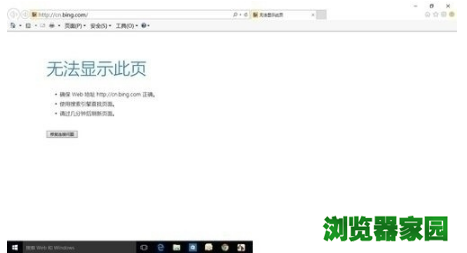
2、找到你目前的网络连接,如图2所示;
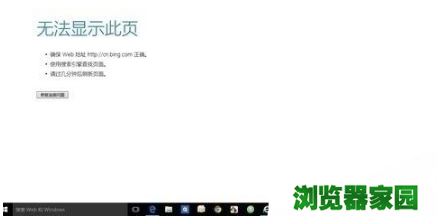
3、选择更改适配器设置,如图3所示;
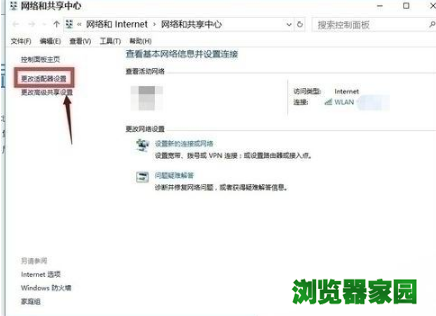
4、找到你的当前网络连接,如图4所示;
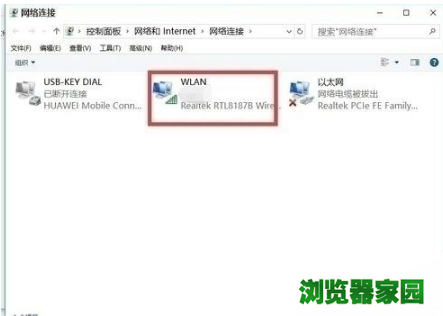
5、右键目前网络连接--属性,如图5所示;
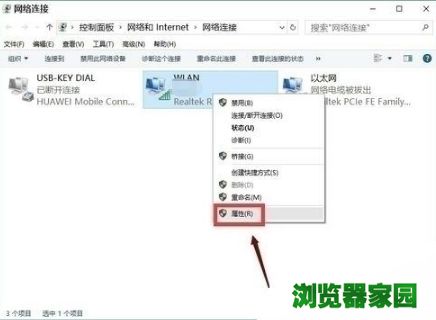
6、选择多播协议,点击安装,如图6所示;
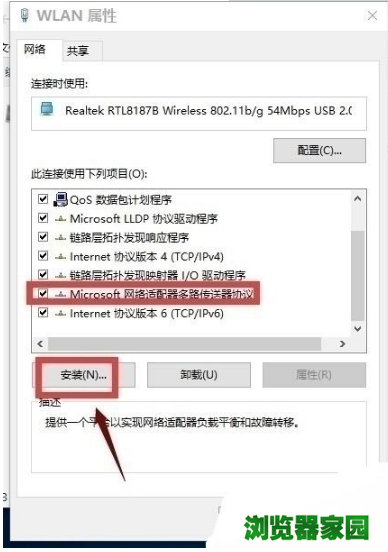
7、选择协议,添加,如图7所示;
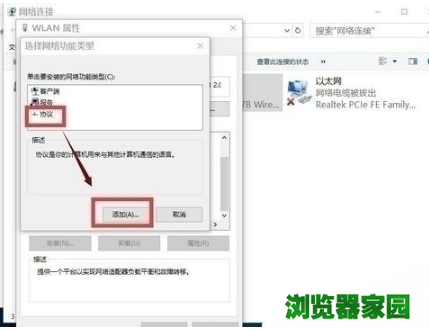
8、选择可靠多播协议 ,点击确定按钮,然后重启电脑,如图8所示;
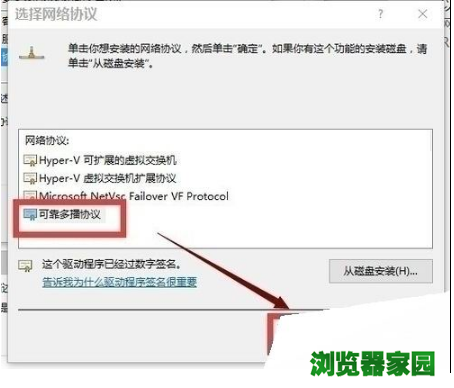
9、如果不能解决,请同时按下win+x,选择命令提示符(管理员),如图9所示;
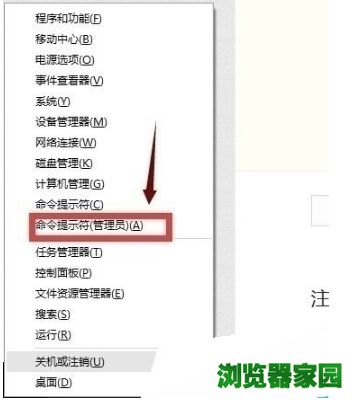
10、在提示框输入netsh winsock reset,回车,如图10所示;
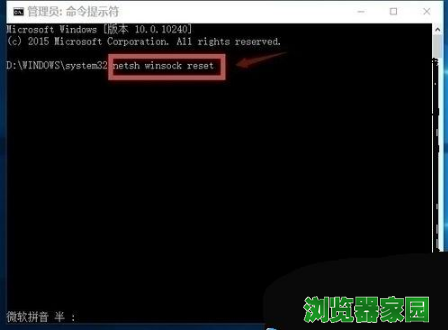
11、重置成功,重启你的电脑,如图11所示。
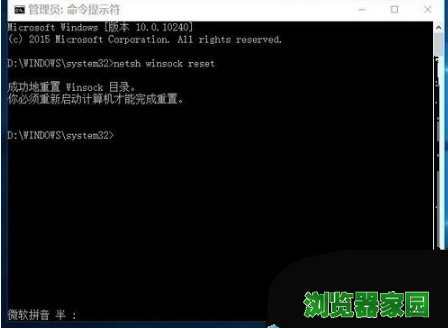
以上就是全球浏览器网网站小编为大家带来的解决win10edge浏览器无法上网的方法分享,喜欢对你有用。